ビデオにフィルターを追加する クリップの音声を豊かにするクリエイティブな方法です。 フィルタを使用すると、ビデオのメッセージがより正確になり、外観も向上します。 最近のビデオのほとんどは、所有者が何かを隠したいという理由だけでなく、フィルタリングされています。 しかし、彼らはクリップをフィルタリングして、人々が見る素晴らしい映像を作成する際の創造性を示しています。 さらに、Tiktok などの多くのビデオ ホスティング サービス アプリにはさまざまなフィルターが付属しているため、多くのユーザーがフィルターの愛用に縛られています。 実際のところ、フィルターが適用されていない限り、多くの人はビデオを撮りません。 しかし、あなたが知っているように、それらがより美しく見えるのはフィルターを通してであるため、私たちはそれらを責めることはできません.
一方で、すべての人が動画のフィルタリングについて同じ見方をしているわけではありません。 しかし、ビデオにフィルターを適用する方法を学習したいという観点や理由に関係なく、必要なソリューションが得られることを保証します. この投稿では、フィルターを介して完璧なビデオを実現するための XNUMX つのユニークな方法に取り組むため、以下のコンテンツに直接進みましょう。

動画にフィルターを適用するには、XNUMX つの優れた方法があります。 XNUMX つ目は Video Converter Ultimate で、XNUMX つ目は Adobe Premiere Pro です。 これら XNUMX つのビデオ エディターには、ビューティー フィルターをビデオに追加する驚くべき方法があります。 それらの意味と、このタスクでたどるコースをたどって、それらについて詳しく知ってください。
このソフトウェアは、最新のテクノロジーにより、最も高度なビデオエディターの XNUMX つであり、最高の状態で動作します。 動画変換 究極 デスクトップと Mac で利用できるオールインワン ツールです。 アクセラレータがバッチで同時に動作するため、複数のビデオ ファイルをフィルタリングする場合に最適です。 さらに、ビデオに大きな変化をもたらす多数のフィルターに満足することでしょう。 それだけでなく、これらのフィルターとともに、ビデオのコントラスト、彩度、色相、明るさを変更できる基本的な効果設定もあります。 そのため、ビデオにフィルターをかけるだけでなく、ファイルの重要な効果をカスタマイズすることもできます! さらに、特定のビデオで行った調整を他のビデオにも適用できます。これにより、設定をすべてに適用できるようになります。
技術的には、Video Converter Ultimate には、探しているすべてのビデオ編集ツールがあります。 この 3 つのソフトウェアで、ビデオの変換、DVD のリッピング、ムービーの作成、コラージュ、XNUMXD、透かしの作成、ファイルの拡張などをさまざまな方法で行うことができます。 したがって、この Video Converter Ultimate を取得することで、より実用的で強力な取得を保証します。
Video Converter Ultimate の機能
コンピューターのビデオにフィルターを適用する方法
ソフトウェアをダウンロードする
Video Converter Ultimate をコンピュータに無料でダウンロードします。 お急ぎの場合は、 無料ダウンロード 上のボタン。
動画ファイルをアップロードする
ソフトウェアを入手したら、それを起動します。 次に、 プラス フィルタリングする必要がある複数のビデオ ファイルをアップロードするためのインターフェイスの中央にある署名。
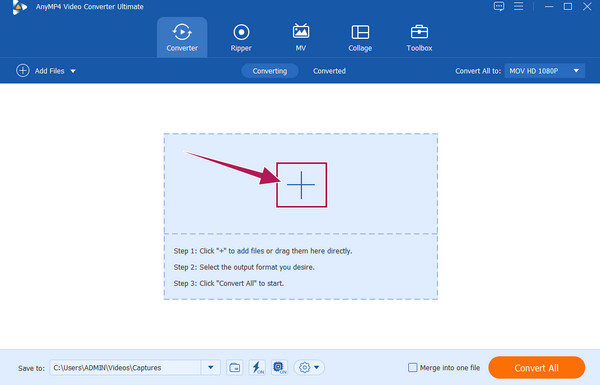
動画にフィルターを追加
次に、 星 アップロードした動画の下を移動して、フィルターにアクセスします。 新しいウィンドウで、 効果とフィルター セクション。 次に、UI の右側にある [フィルター] の選択肢の中から最適なものを選択します。必要に応じて、 基本効果 その他の設定について。 その後、アップロードされた他のファイルに同じ設定とフィルターを適用する場合は、 すべてのタブに適用 その後 OK. これが、ビデオにフィルターを適用する方法です。

フィルタリングされたビデオを保存する
最後に、今すぐビデオを保存できます。 ただし、その前に、必要に応じて出力の形式を確認してください。 それ以外の場合は、 すべて変換 ボタンをクリックして、フィルタリングした動画を保存します。
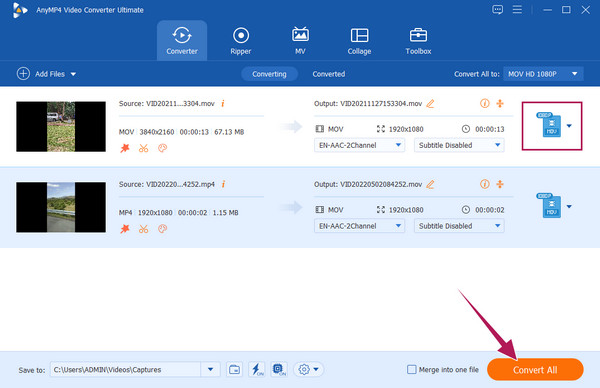
あなたの時間に値する XNUMX 番目の素晴らしいソフトウェアは、この Adobe Premiere Pro です。 おそらく、このソフトウェアは最も有名なプロのビデオ編集ツールの XNUMX つであるため、このソフトウェアについてある程度知っているでしょう。 プロが使用するということは、ビデオ編集を次のレベルに引き上げることを意味します。 なぜだめですか? Premiere は、ビデオを並外れたレベルに変える高度なオプションを備えた優れたフィルターを提供します。 ただし、初心者の場合、Premiere を初めて使用するのは戸惑うかもしれません。 とはいえ、以下の手順を踏むことで、初めて出会ったときでも好きになることができます。
プレミアで動画にフィルターをかける方法
コンピュータデバイスを使用して Premiere Pro を起動します。 次に、まず、ビデオ ファイルをこのソフトウェアのタイムラインに追加します。 動画をアップロードしたら、フィルターを追加する必要があります。
ビデオがタイムラインに表示されたら、 エフェクト メニュー。 そこから、 ルメトリのルックス フォルダ。 などのさまざまなフィルター オプションが表示されます。 ブリーチバイパス, 映画の, セピア、 もっと。 必要なオプションを開き、タイムラインにドラッグ アンド ドロップしてビデオに適用します。
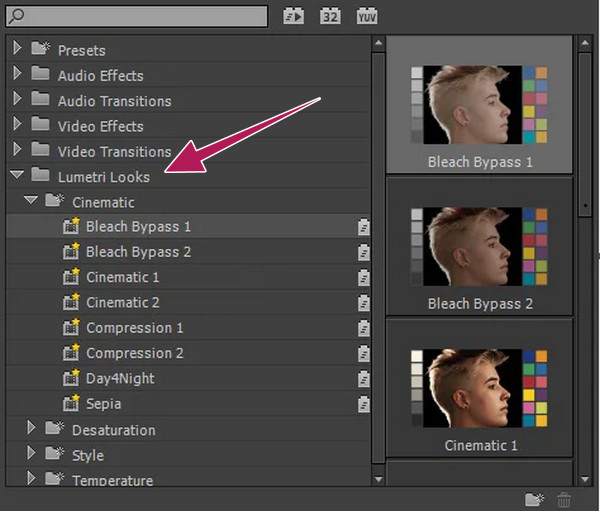
その後、ビデオをチェックして、他に何を申請する必要があるかを確認してください。 それ以外の場合は、 File タブをクリックして、新しいビデオ ファイルの保存に進みます。

iPhone に関する懸念事項として、クリップにフィルターを適用するのに役立つ最適なアプリである iMovie に関するガイドラインを用意しました。 あなたは iPhone を使っているので、おそらく iMovie についてのアイデアを持っているでしょう。 したがって、iPhone を使用してビデオ クリップを録画し、フィルタを適用する場合は、iMovie のフィルタ オプションを使用して選択する必要があります。 ご存じのように、この素晴らしいアプリは、ビデオ編集に関して iPhone の最高峰の XNUMX つです。 また、エフェクトやその他のツールとは別に、ビデオを素晴らしいものにする多数のフィルターが含まれています。 それでは、これ以上の別れはせずに、以下の iMovie でビデオにフィルタを適用する方法を見てみましょう。
iMovie アプリを起動し、 映画 をタップした後 新しいプロジェクトを作成する タブには何も表示されないことに注意してください。
ギャラリーからビデオを見つけてタップします。 次に、 ムービーを作成 画面下部のタブをクリックして、ビデオをタイムラインにアップロードします。
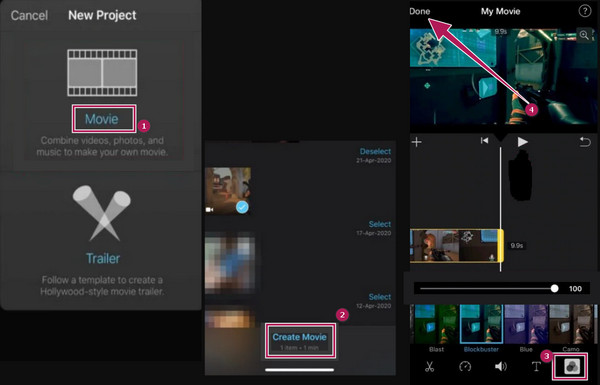
参考文献:
動画に美容フィルターを追加する必要があるのはなぜですか?
その名前が示すように、ビューティー フィルターを追加して、ビデオ、特にビデオ内の人々の顔に美しさを追加する必要があります。 この種のフィルターは、最近需要の高いフィルターであり、ビデオの人物に化粧をしていなくても自信を持って自分自身を見せることができます.
フィルタはビデオ ファイルのサイズに加算されますか?
はい。 ただし、フィルターには小さな要素サイズしか付属していないため、追加のサイズは重要ではありません。
4K ビデオをフィルタリングできますか?
はい、できます。 Video Converter Ultimate を使用すると、4K ビデオにフィルターを適用することは決して面倒ではありません。
まとめると、これであなたはクリエイティブなビデオグラファーになれます。 この記事では、その方法を示します 動画にフィルターをかける プロのビデオ編集者になるための足がかりです。 何を求めている? 紹介した最高の編集ツールを使って、今すぐ動画の編集を始めましょう! したがって、それでも取得する場合は、 動画変換 究極 多機能のビデオ エディターが必要な場合は、それらの中で最良の選択です。
もっと読書
すべてのプラットフォームでビデオ速度を変更する 5 つの驚くべき方法
オンライン、コンピューター、iPhone でビデオの速度を変更する方法は? この記事で概説されている最高のツールのみを紹介していただければ、それをカバーできます。
ビデオを適切にスローダウンする方法に関する 4 つの実証済みの方法
スローモーションビデオを効果的に作成する方法についての答えをお探しですか? この投稿をクリックして、今日の最も有能なビデオ スピード コントローラー プログラムをご覧ください。
XNUMX つの最も簡単な方法でビデオに透かしを追加する方法
ビデオに簡単に透かしを入れる方法についてのこの投稿を読んでください。 この投稿では、さまざまなプラットフォームでの XNUMX つの最も簡単な方法について概説します。 ここをクリックしてご覧ください。
画像をオンラインでオーバーレイするときに問題が発生しましたか? 画像をビデオにオーバーレイする必要がありますが、方法がわかりませんか? この投稿をクリックして、その方法を学びましょう!